【IG無法上傳】如何修復 Instagram 影片無法發佈的錯誤
您是否嘗試過發佈 Instagram 影片,但無法發佈?「Instagram 影片無法發佈」是一個常見錯誤,原因有幾種。由於影片是 Instagram 最受歡迎的內容,可帶來大量流量並吸引觀眾,因此我們將協助您解決此錯誤。
要修復 Instagram 影片無法發佈的錯誤,請檢查您的網路是否穩定,如果不穩定,請去調整它。如果無法解決問題,請確認 Instagram 應用程式是否支援該影片格式,如果不支援檔案格式,請使用 HitPaw Univd進行轉換。以下還列出了更多解決「Instagram 影片無法發佈」問題的方法,請繼續閱讀。
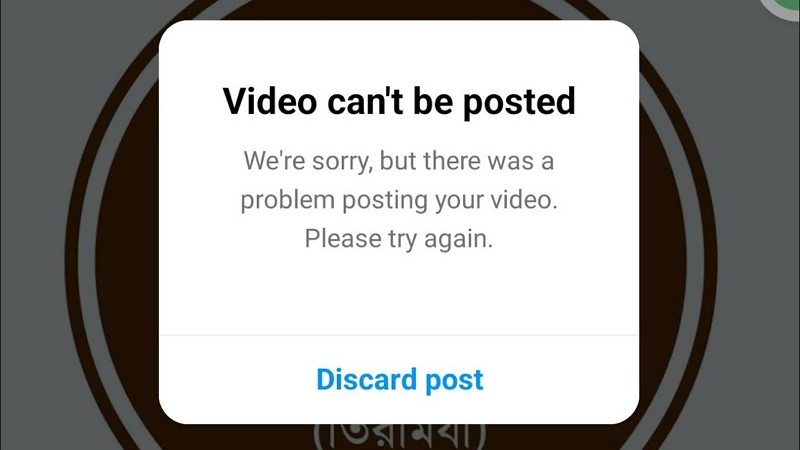
第一部分:影片無法發佈在 Instagram 上:原因與解決方案
當您無法在 Instagram 上傳影片時,一定是有原因的。找出原因就能簡單快速地解決問題,讓您的帳戶更活躍、更吸引人。以下是影片無法上傳 Instagram 的原因及其解決方案。
原因一:網路連線不良
網際網路連線弱或不穩定大多是影片無法上傳 Instagram 的主要原因。既然您無法上傳影片到 Instagram,那就診斷一下您的網路穩定性和強度。
要測試您的網路品質,請使用不同的裝置從抖音、BiliBili 或 YouTube 等平台串流或下載影片。如果影片無法串流,甚至服務無法開啟,請檢查您的網路。
解決方案:檢查您的網路連線或使用其他網路
- 首先重新啟動您的網路,以修復任何錯誤,然後嘗試在 Instagram 上傳影片。
- 中斷和重新連線。
- 重新啟動 Instagram 應用程式也有助於解決網路問題。
- 強制關閉應用程式,然後啟動並嘗試在 Instagram 上傳影片。
原因二:Instagram 不支援影片格式
Instagram 不僅會規範 Instagram 影片的尺寸,也會規範影片的長度和格式。
Instagram 貼文的影片規格:
- 影片長度:最多 60 秒
- 影片格式:MP4、MOV
- 影片編解碼器:H.264, H.265
- 音訊編解碼器:AAC
- 解析度:1:1 為 600x600;16:9 為 720x480;4:5 為 600x750;1.91:1 為 600x315
- 幀率:最高 30 FPS
- 影片檔案大小:最大 4GB
Instagram 限時動態的影片規格:
- 影片長度:最多 15 秒
- 影片格式:MP4、MOV
- 影片編解碼器:H.264, H.265
- 音訊編解碼器:AAC
- 解析度:1080x1920 為 9:16
- 幀率:30 FPS 或更低
- 檔案大小:最大 4GB
IGTV 的影片規格:
- 影片長度:影片長度必須至少 1 分鐘,從行動裝置上傳的影片長度最長為 15 分鐘,透過網路上傳的影片長度最長為 60 分鐘。
- 影片格式:MP4、MOV
- 影片編解碼器:H.264, H.265
- 音訊編解碼器:AAC
- 解析度:最低 720p,9:16 或 16:9 長寬比
- 幀率:至少 30 FPS
- 檔案大小:10 分鐘以下的影片最多 650 MB;60 分鐘以上的影片最多 3.6 GB
- 封面照片:420x654(或 1:1.55 縱橫比)
解決方案:使用 HitPaw Univd轉換影片
HitPaw Univd是最好的 Instagram 轉換器和下載器。如果 Instagram 不支援您的影片格式,要轉換影片和音訊格式以在 Instagram 上發佈,最適當的工具就是 HitPaw Univd (HitPaw Video Converter)。
此程式並不限於轉換 Instagram 推薦的檔案格式。它幾乎可以轉換所有主流的影片和音訊格式,例如 AVI 轉 MP4、MP3 轉 MP4 等等。使用簡單,轉換速度快,是你使用應該這個程式的關鍵原因。
如何為 Instagram 轉換影片
按照以下步驟將您的影片轉換成 Instagram 支援的檔案格式。
第一步:下載並安裝 HitPaw Univd到您的 PC 或 Mac,然後啟動它。點擊 「添加影片」,開始將無法在 Instagram 上發佈的影片匯入程式。或者,將影片拖放到程式的轉換視窗。

第二步:點選「全部轉換為」選項,展開輸出格式清單。在影片類別中,選擇 MOV 或 MP4 格式。

如果您想編輯格式選項,可以按一下編輯圖示,開啟格式偏好設定視窗。在這裡,您可以自訂此格式的畫質、影片和音訊編解碼器。

第三步:最後,按一下「全部轉換」,即可將影片轉換為 Instagram 格式。

第四步:影片轉換成功後,您可以從「轉換」標籤快速存取。打開輸出資料夾,即可順利將影片上傳至 Instagram。

原因三:Instagram 快取記憶體過多
無論您清除 Instagram 應用程式或手機上的快取資料,都不會刪除任何資料或帳戶。您只會刪除為了讓應用程式順暢運作而儲存的臨時資料。當裝置上的快取記憶體過多時,儲存空間就會變得有限,因此無法在應用程式上上傳更多內容。
解決方案:清除快取記憶體
清除應用程式的快取記憶體,不僅可以釋放儲存空間,還能修復 Instagram 影片無法上傳的錯誤。要在 Android 上清除快取,請進入「設定」,按一下「儲存」,然後選擇「應用程式」。接下來選擇「Instagram」,最後選擇「清除快取」。
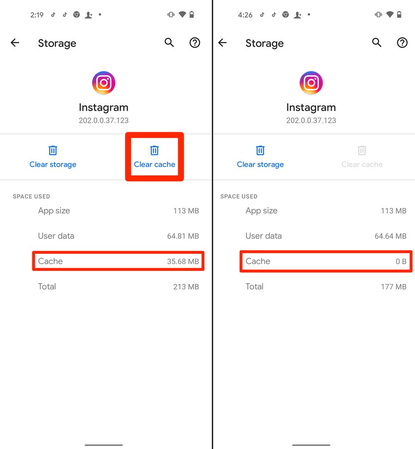
如果您使用的是 iOS 裝置,請立即啟動 Instagram,點選「個人資料」,然後點選「漢堡選單」。接下來選擇「設定」,然後選擇「安全」,最後選擇「清除搜尋歷史」。
原因四:Instagram 應用程式版本過舊
Instagram 應用程式過舊可能是您無法上傳影片到 Instagram 的原因。當應用程式過舊時,大多數功能都會開始出現異常,Instagram 也不例外。您有檢查 Instagram 應用程式是否需要更新嗎?請確保您使用的是最新版本。
解決方案:更新 Instagram 應用程式
為確保您使用的是最新版本的 Instagram,請卸載應用程式並安裝新的 Instagram 應用程式。
如果您是 Android 使用者,請開啟 Google Play 商店,按一下「漢堡」功能表。接著按一下「我的應用程式與遊戲」,最後按一下 Instagram 旁邊的「更新」。
在 iOS 手機上,前往 App Store。按一下您的帳戶(個人資料圖示),然後選擇「尋找 Instagram」,然後按一下可用更新部分中的「更新」。

原因五:Instagram 伺服器癱瘓
與其他程式的伺服器一樣,Instagram 伺服器也會當機。當 Instagram 伺服器當機時,您就無法在 Instagram 上發佈影片。每當發生上傳或串流錯誤時,最好能即時瞭解 Instagram 的問題。使用 Downdetector 和 downforeveryoneorjustme.com 等應用程式,您可以輕鬆查看 Instagram 是否發生故障。
解決方案:等待 Instagram 官方解決
要知道 Instagram 是否當機,請開啟上述任何一個當機檢測工具,然後檢查 Instagram 狀態。如果發現有當機,請等待 Instagram 官方恢復服務。
總結
Instagram 影片無法上傳的錯誤可能是由許多因素造成的。每當您無法上傳影片到 Instagram 時,請先檢查網際網路和 Instagram 伺服器的狀態,如果發現它們有問題,請先修復網際網路的問題。至於伺服器,請等待它們恢復。不支援的影片檔案格式也可能是 Instagram 影片無法上傳的原因。建議使用 HitPaw Univd將影片格式變更為 Instagram 支援的影片格式。
















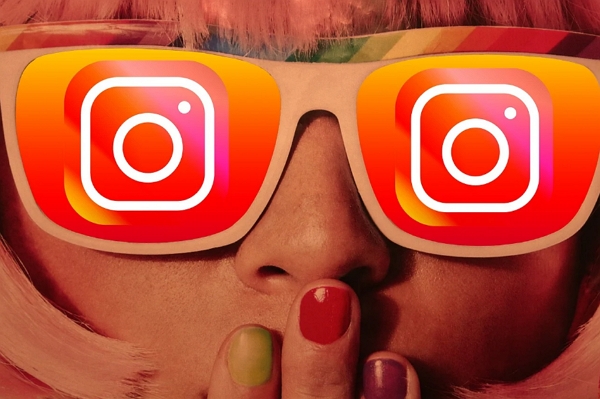

分享文章至:
選擇產品評分:
Joshua
HitPaw 特邀主編
熱衷於分享3C及各類軟體資訊,希望能夠透過撰寫文章,幫助大家瞭解更多影像處理的技巧和相關的AI資訊。
檢視所有文章留言
為HitPaw留下您的寶貴意見/點評